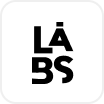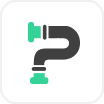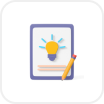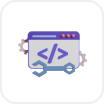8. 워크플로우 활성화 및 검사#
이 단계에서는 워크플로우를 활성화하는 방법과 기본 워크플로우 설정을 변경하는 방법을 배웁니다.
워크플로우를 활성화한다는 것은 트리거 노드가 입력을 받거나 조건을 충족할 때마다 자동으로 실행된다는 의미입니다. 기본적으로 새로 생성된 모든 워크플로우는 비활성화 상태입니다.
워크플로우를 활성화하려면 편집기 UI의 상단 내비게이션에서 비활성 토글을 활성화됨으로 설정합니다. Nathan의 워크플로우는 이제 매주 월요일 오전 9시에 자동으로 실행됩니다:
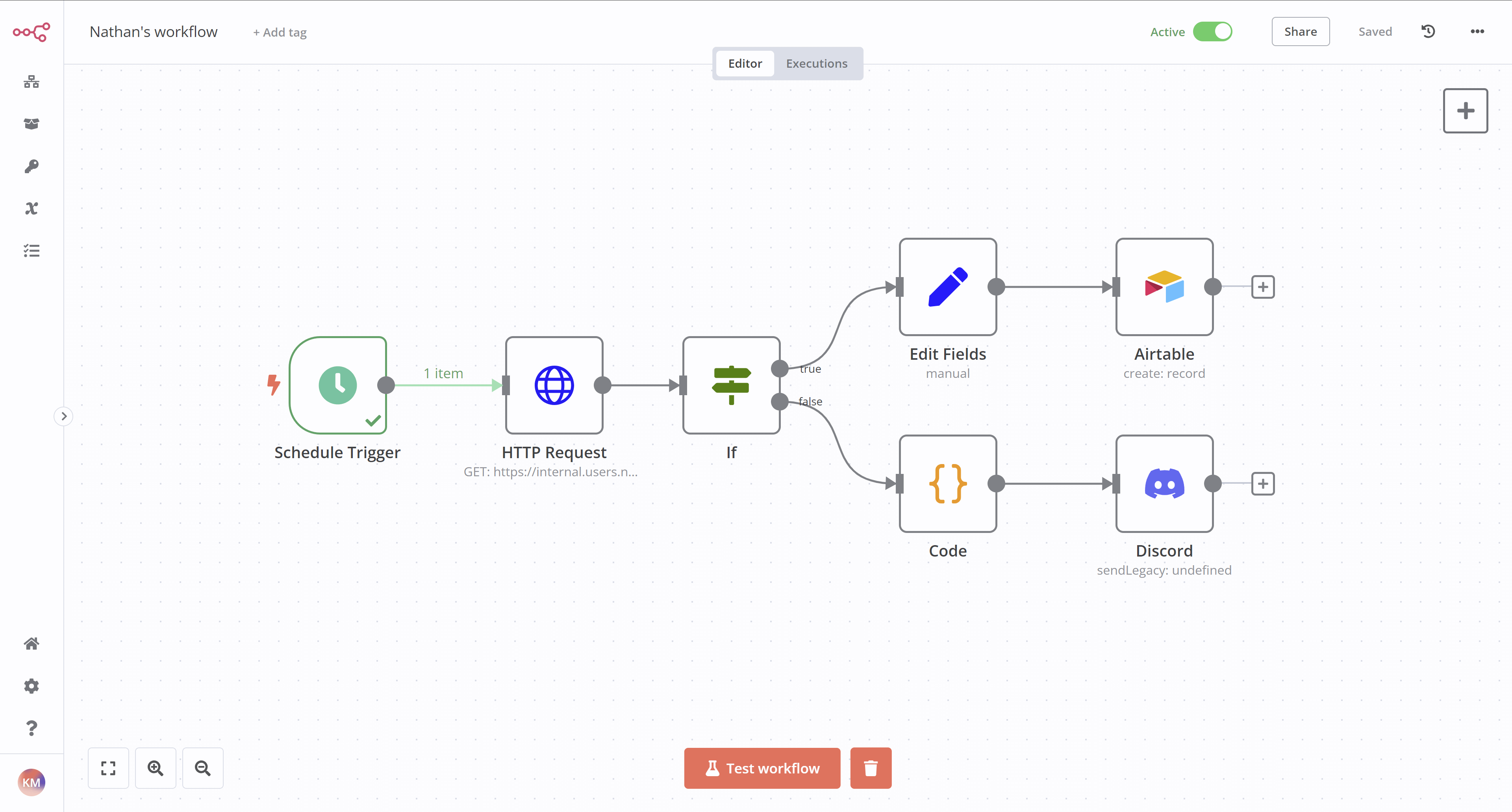
워크플로우 실행#
실행은 첫 번째 노드부터 마지막 노드까지 완료된 워크플로우 실행을 나타냅니다. n8n은 워크플로우 실행을 기록하여 워크플로우가 성공적으로 완료되었는지 여부를 확인할 수 있습니다. 실행 로그는 워크플로우 디버깅 및 문제가 발생하는 단계 확인에 유용합니다.
실행 로그를 보려면 편집기 UI에서 왼쪽 패널의 모든 실행을 선택합니다. 그러면 실행 창이 열립니다.
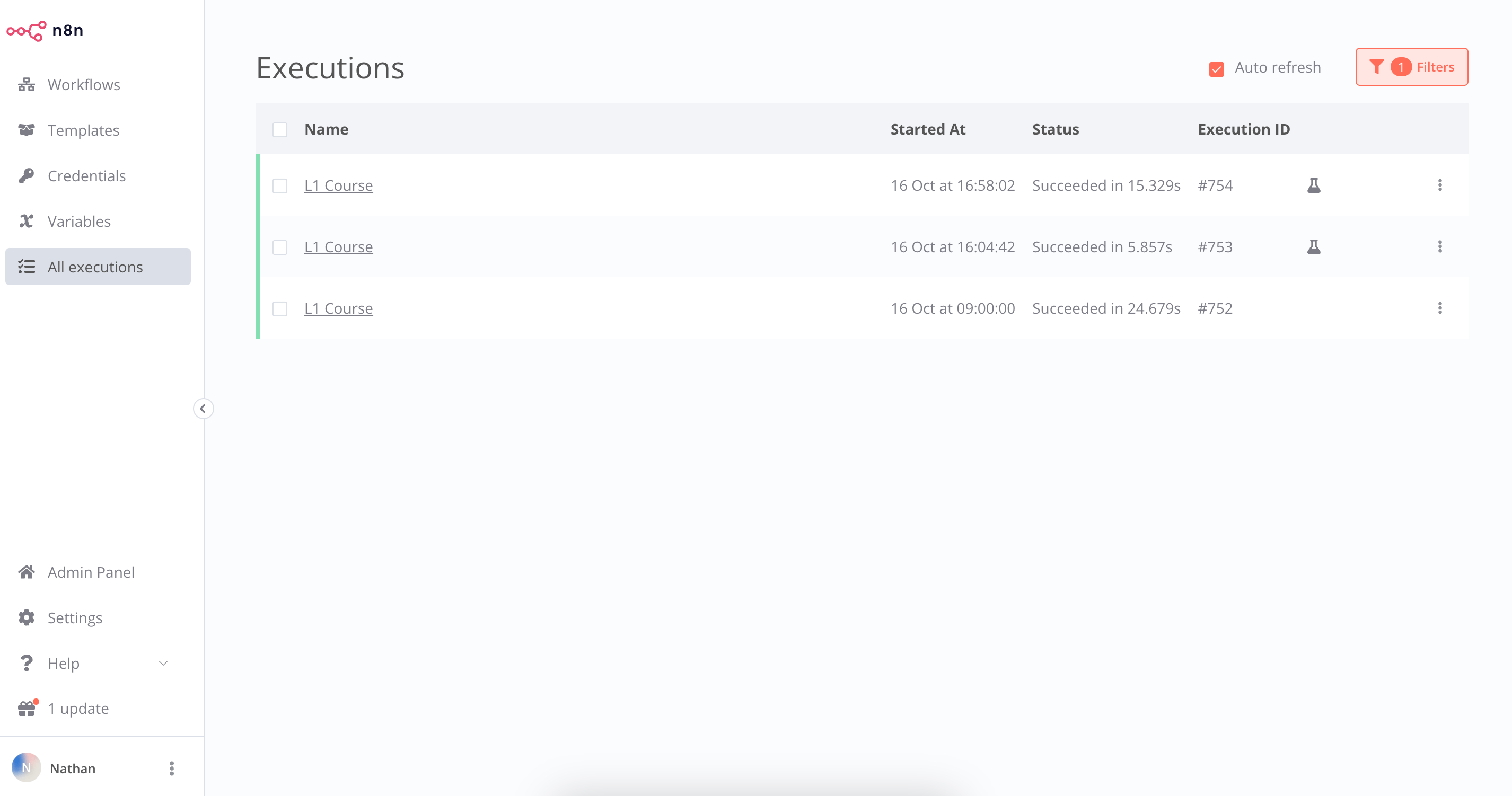
실행 창에서는 다음 정보를 포함한 테이블이 표시됩니다:
- 이름: 워크플로우 이름
- 시작 시간: 워크플로우가 시작된 날짜와 시간
- 상태: 워크플로우의 상태(대기 중, 실행 중, 성공, 취소됨, 또는 실패)와 워크플로우 실행에 소요된 시간
- 실행 ID: 이 워크플로우 실행의 ID
워크플로우 실행 상태
표시된 실행을 워크플로우 및 상태(모든 상태, 실패, 취소됨, 실행 중, 성공, 또는 대기 중)로 필터링할 수 있습니다. 여기에 표시된 정보는 워크플로우 설정에서 저장하도록 구성된 실행에 따라 다릅니다.
워크플로우 설정#
워크플로우 및 실행을 사용자 정의하거나 일부 전역 기본 설정을 덮어쓸 수 있습니다 워크플로우 설정에서.
이 설정에 액세스하려면 편집기 UI의 오른쪽 상단 모서리에서 세 개의 점을 선택한 다음 설정을 선택합니다.
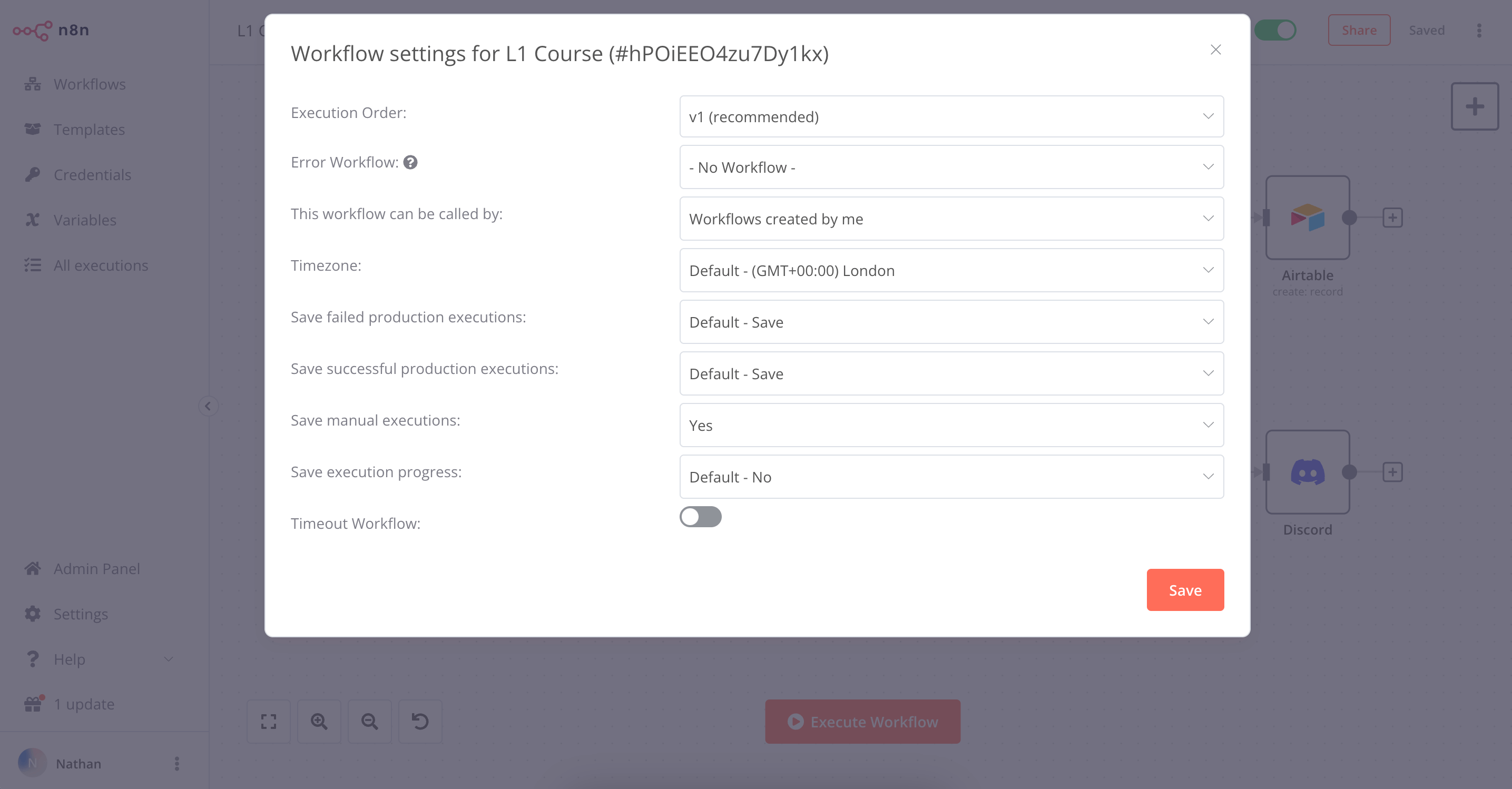
워크플로우 설정 창에서는 다음과 같은 설정을 구성할 수 있습니다:
- 오류 워크플로우: 현재 워크플로우 실행이 실패할 경우 실행할 워크플로우.
- 이 워크플로우를 호출할 수 있는: Execute Sub-workflow node를 사용하여 이 워크플로우를 호출할 수 있는 워크플로우.
- 시간대: 현재 워크플로우에서 사용할 시간대. 설정하지 않으면 전역 시간대(기본적으로 "뉴욕")가 사용됩니다. 이 설정은 Schedule Trigger node에서 특히 중요합니다. 워크플로우가 올바른 시간에 실행되도록 보장하려는 경우입니다.
- 실패한 프로덕션 실행 저장: 워크플로우가 실패할 때 실행 데이터를 저장할지 여부. 기본값은 저장합니다.
- 성공한 프로덕션 실행 저장: 워크플로우가 성공할 때 실행 데이터를 저장할지 여부. 기본값은 저장합니다.
- 수동 실행 저장: 편집기 UI에서 시작된 실행을 저장할지 여부. 기본값은 저장입니다.
- 실행 진행 저장: 각 노드의 실행 데이터를 저장할지 여부. 저장으로 설정하면 오류 발생 시 워크플로우를 중단된 지점에서 재개할 수 있지만, 이로 인해 실행 속도가 느려질 수 있습니다. 기본값은 저장하지 않음입니다.
- 타임아웃 워크플로우: 특정 시간 후에 워크플로우 실행을 취소할지 여부. 기본값은 타임아웃 하지 않음입니다.
다음은 무엇인가요?#
당신 👩🔧: 그게 전부입니다! 이제 매주 월요일 아침에 자동으로 실행되는 7개 노드 워크플로우가 준비되었습니다. 데이터를 다루는 것을 기억할 필요가 없습니다. 대신, 더 의미 있거나 흥미로운 작업으로 주의를 기울일 수 있습니다.
네이선 🙋: 이 워크플로우는 정말 유용하네요, 감사합니다! 이제 당신에게는 다음에 무엇을 할 건가요?
당신 👩🔧: 저는 더 많은 워크플로우를 만들고, 다른 사람들과 공유하며, 다른 사람들이 만든 워크플로우를 사용하고 싶습니다.